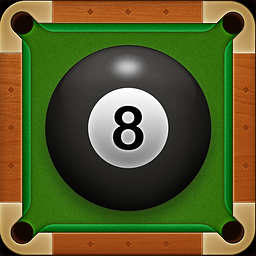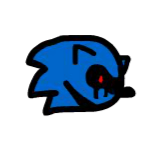如何进入电脑的BIOS设置
作者:佚名 来源:未知 时间:2025-01-10
进入BIOS是电脑维护和升级中不可或缺的一步,无论是进行系统修复、硬件调整还是设置启动顺序,BIOS(基本输入输出系统)都扮演着关键角色。不同品牌和型号的电脑进入BIOS的方法可能有所不同,但总体上遵循一些通用的步骤和原则。以下将从电脑类型、品牌差异、具体操作步骤以及常见问题解答等多个维度,详细介绍如何进入BIOS。

一、电脑类型与进入BIOS的通用原则
电脑主要分为台式机、笔记本电脑和一体机三大类,尽管它们在外观和便携性上有所不同,但在进入BIOS的方法上却有很多相似之处。首先,需要明确的是,进入BIOS的操作通常发生在电脑启动初期,即在Windows操作系统加载之前。因此,必须抓住这个时机进行操作。
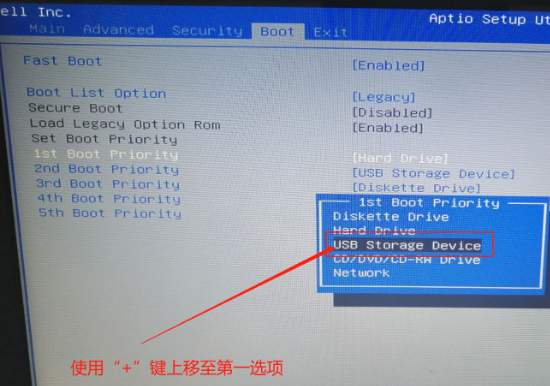
通用原则包括:
1. 重启或开机:确保电脑处于完全关闭状态,然后按下电源键启动,或者在已经开机的情况下选择重启。
2. 注意启动画面:在电脑启动的瞬间,屏幕上通常会显示一些启动信息,包括品牌logo、硬件自检信息等。在这些信息中,往往也会包含进入BIOS的提示,如“Press DEL to enter BIOS”或“Press F2 for Setup”。
3. 快速按键:根据屏幕上的提示,在启动画面出现后的几秒钟内,迅速按下指定的按键。这个按键可能是DEL、F2、F10、ESC等,具体取决于电脑的品牌和型号。
4. 保持按键:在某些情况下,可能需要持续按住按键几秒钟,直到BIOS界面出现。
二、不同品牌电脑的BIOS进入方法
1. 戴尔(Dell)
戴尔电脑通常使用F2键或F12键进入BIOS。在启动画面出现时,迅速按下F2键可以进入传统的BIOS设置界面,而按下F12键则可以选择启动菜单或进入UEFI(统一可扩展固件接口)设置界面。UEFI是BIOS的现代替代品,提供了更丰富的功能和更友好的用户界面。
2. 惠普(HP)
惠普电脑通常使用ESC键或F10键进入BIOS。在启动画面出现时,按下ESC键可以打开启动菜单,其中包含了进入BIOS的选项。另外,一些惠普电脑也支持在启动过程中按下F10键直接进入BIOS设置界面。
3. 联想(Lenovo)
联想电脑通常使用F1键、F2键或Fn+F2键进入BIOS。在启动画面出现时,根据屏幕上的提示按下相应的按键即可。需要注意的是,一些联想笔记本电脑可能需要同时按下Fn键和F2键才能进入BIOS。
4. 华硕(ASUS)
华硕电脑通常使用DEL键或F2键进入BIOS。在启动画面出现时,迅速按下指定的按键即可进入BIOS设置界面。另外,一些华硕电脑还支持在启动过程中按下Alt+F2键进入EZ Flash 3工具,用于更新BIOS固件。
5. 宏碁(Acer)
宏碁电脑通常使用F2键或DEL键进入BIOS。在启动画面出现时,根据屏幕上的提示按下相应的按键即可。需要注意的是,一些宏碁笔记本电脑可能需要同时按下Fn键和F2键才能进入BIOS。
三、具体操作步骤
以下是一个进入BIOS的具体操作步骤示例,以戴尔台式机为例:
1. 关闭电脑:确保电脑已经完全关闭,并断开所有外部设备连接(如显示器、键盘、鼠标等)。
2. 启动电脑:按下电源键启动电脑。
3. 注意启动画面:在启动画面的右下角或左下角,通常会显示“Press F2 to enter BIOS”的提示信息。
4. 按下F2键:在启动画面出现后的几秒钟内,迅速按下F2键。
5. 等待BIOS界面出现:如果操作正确,屏幕将显示BIOS设置界面。在这个界面中,可以进行各种硬件设置、启动顺序调整等操作。
6. 导航BIOS界面:使用键盘上的方向键(上、下、左、右)在BIOS界面中导航,使用Enter键进入子菜单或选择选项,使用Esc键返回上一级菜单或退出BIOS。
7. 保存并退出:在完成所有设置后,选择“Save & Exit”选项保存更改并退出BIOS。电脑将重新启动并应用新的设置。
四、常见问题解答
1. 为什么我无法进入BIOS?
无法进入BIOS的可能原因包括:
按键时机不对:没有在启动画面出现时迅速按下指定的按键。
按键错误:按下了错误的按键。
键盘故障:键盘可能无法正常工作,导致按键无效。
BIOS设置被锁定:某些电脑可能具有BIOS锁定功能,需要管理员权限才能进入BIOS。
2. BIOS界面与UEFI界面有什么区别?
BIOS和UEFI是两种不同的固件接口标准。BIOS是传统的固件接口,提供了基本的硬件设置和启动顺序调整功能。而UEFI是BIOS的现代替代品,提供了更丰富的功能、更友好的用户界面和更快的启动速度。UEFI还支持安全启动、图形化界面和更大的硬盘容量等特性。
3. 我可以在BIOS中做什么?
在BIOS中,可以进行以下操作:
调整硬件设置:如CPU频率、内存速度、硬盘模式等。
设置启动顺序:选择从哪个设备(如硬盘、光盘驱动器、USB设备等)启动电脑。
启用或禁用硬件:如USB端口、网络接口卡等。
查看系统信息:如CPU型号、内存容量、BIOS版本等。
恢复默认设置:将BIOS设置恢复到出厂默认状态。
4. 如何退出BIOS而不保存更改?
在BIOS界面中,通常会有一个“Exit Without Saving”或类似的选项,选择该选项即可退出BIOS而不保存任何更改。另外,也可以直接按下Esc键或相应的退出键(如F10),然后在弹出的确认对话框中选择“No”或“Cancel”来退出BIOS而不保存更改。
通过以上介绍,相信您已经对如何进入BIOS有了更深入的了解。无论是台式机、笔记本电脑还是一体机,只要掌握了正确的按键和操作步骤,就能轻松进入BIOS并进行各种设置和调整。
- 上一篇: 打造热门同城社区:QQ群升级同城群全攻略
- 下一篇: 海外留学申请指南